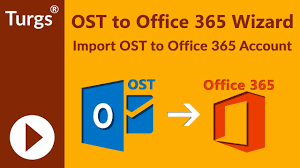
您是否曾经想到过在Office 365等云平台上拥有Exchange邮箱数据的优势? 如果您具有Internet连接,则可以普遍访问Office 365中的电子邮件。 因此,为此目的,许多用户将其脱机Outlook数据文件(OST)移到Office365。您可以通过多种方法来执行此操作。
那么如何将OST电子邮件导入Office 365帐户呢?
您不能将Outlook直接移动到Office 365环境。 您可以将OST文件转换为PST,然后上传到Office 365帐户。 此外,您还可以使用任何第三方工具直接将OST电子邮件保存在Office 365中。
以下是在转换为PST之后将OST电子邮件导入Office 365的步骤:
此过程涉及两个主要步骤:
- 将OST文件转换为PST
- 将PST文件迁移到Office 365
步骤1:将OST转换为PST
有几种方法可以将OST文件转换为PST:
- 创建一个新的PST文件,然后将OST数据复制到其中
- 使用Outlook的存档功能
- 使用Microsoft Outlook的导出功能
- 使用第三方OST到PST转换软件
创建新的PST文件并复制OST项目
此方法将邮箱项目移动到新的PST文件。
- 启动Microsoft Outlook应用程序
- 创建一个新的PST文件
- 从所需的邮箱文件夹中复制项目并将其粘贴到PST文件中
使用Outlook的存档功能
- 启动Outlook,然后转到File - Cleanup Tools - Archive
- 选择一个文件/文件夹
- 浏览要保存文件的目标位置,单击OK
- 已创建档案
信息: 可以存档除Outlook联系人之外的所有邮箱项目
使用Outlook的导出功能
- 启动Outlook,转到File – Open & Export-Import / Export
- 现在选择Export to a file 选项并单击 Next
- 选择Outlook Data File (.pst) 然后点击 Next
- 现在,选择要导出的文件夹(请确保Include subfolders 框被选中),然后单击 Next
- 浏览以提供导出文件的目标位置。 请点击Finish 完成该过程。
注意: 仅当用户帐户连接到Microsoft Exchange Server时,此方法才有效
步骤2:将PST文件迁移到Office 365
您可以通过多种方法将PST文件迁移到Office 365。
- 使用Azure AzCopy上传到Office 365
- 推动运送到Microsoft
- 使用第三方工具
您需要正确执行每个步骤,因为如果您出错了,那么就有可能丢失某些文件。 但是您不必担心,因为借助Remo Outlook备份,您可以轻松地将Outlook数据移动到Office 365。 Outlook Migration 该工具将在短时间内安全地备份整个Outlook数据,并将其迁移到Office 365,而不会丢失任何数据。